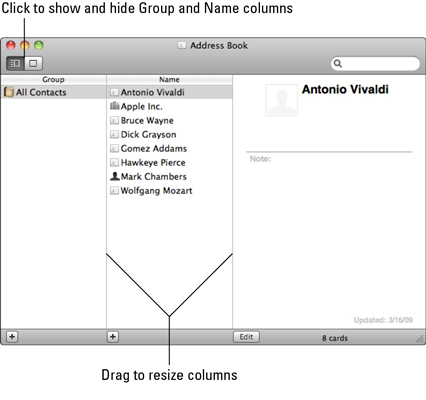V zgodnjih različicah Mac OS X se je imenik pojavil samo, ko ste ga zahtevali v Mail. V Snow Leopardu pa se imenik prikaže v Docku in je na voljo, kadar koli ga potrebujete. Čeprav se lahko Imenik še vedno sprehaja po travniku z roko v roki s pošto, se spogleduje tudi z drugimi aplikacijami Mac OS X in lahko celo sam opravi nekaj osnovnih telefonskih opravil z uporabo storitev.
Naslednja slika prikazuje privzeti obraz imenika, skupaj z osebno naslovno kartico: vaši lastni kontaktni podatki, ki jih vnesete v pomočnika za prvo uporabo. Druge aplikacije Mac OS X uporabljajo podatke na vaši kartici za samodejno izpolnjevanje vaših osebnih podatkov v vseh vrstah dokumentov.
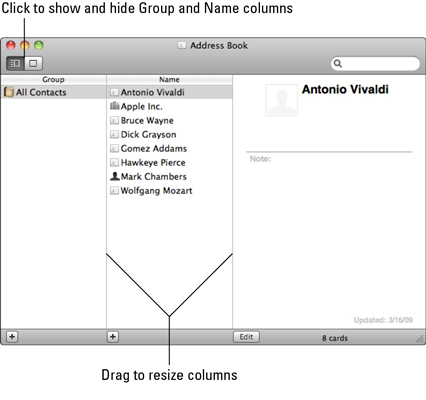
Imenik Mac OS X se povezuje z drugimi aplikacijami Mac.
Ko vnesete kontaktne podatke v imenik, kaj lahko dejansko storite z njimi? Če želite prikazati kartico za kateri koli stik v imeniku, kliknite želeni vnos v stolpcu Ime. Na naslednjo in prejšnjo kartico se lahko premikate s puščičnimi tipkami gor in dol na tipkovnici.
Ampak počakajte, še več je! Lahko tudi
-
* Kopiraj in prilepi: lahko kopirate poljubne podatke s kartice (pritisnite Command+C) in jih prilepite v drugo odprto aplikacijo (pritisnite Command+V).
-
Obiščite domačo stran stika: kliknite vnos stika, da ga izberete, in kliknite povezavo strani, prikazano na kartici. Safari vestno prikaže domačo stran, navedeno v vnosu.
-
Pošiljanje e-poštnega sporočila: kliknite in povlecite, da izberete kateri koli e-poštni naslov na kartici; nato kliknite meni Imenik, kliknite meni Storitve in izberite Pošlji. Bingo! Glede na informacije, ki jih izberete, so morda na voljo tudi druge storitve.
-
Dodajanje prijatelja iChat: v iChatu kliknite meni Prijatelji in nato kliknite Dodaj prijatelja. V pogovornem oknu, ki se prikaže, lahko izberete kontaktno kartico z naslovom Instant Messengerja in jo dodate na seznam prijateljev.
-
Izvozi stike: v imeniku izberite stike, ki jih želite izvoziti, kliknite Datoteka in nato v pojavnem meniju Izvozi izberite Izvozi vCard. Imenik prikaže list Shrani. Pomaknite se do mesta, kamor želite shraniti kartice, in kliknite Shrani.
-
Iščite med svojimi stiki: če iščete določeno osebo in imate le telefonsko številko ali delček naslova, kliknite v iskalnem polju v zgornjem desnem kotu okna Imenik in vnesite besedilo. Medtem ko še naprej vnašate znake, vam imenik prikaže, koliko stikov vsebuje ujemajoče se znake, in prikaže samo te vnose v stolpcu Ime.

Poiščite kontakt.
Ko že govorimo o iskanju v imeniku, vam je na voljo tudi Spotlight; kliknite stik, da ga izberete, nato kliknite meni Uredi in izberite Spotlight. Snow Leopard v vašem celotnem sistemu poišče vse, kar je povezano s tem stikom, in ga prikaže v znanem oknu Spotlight.